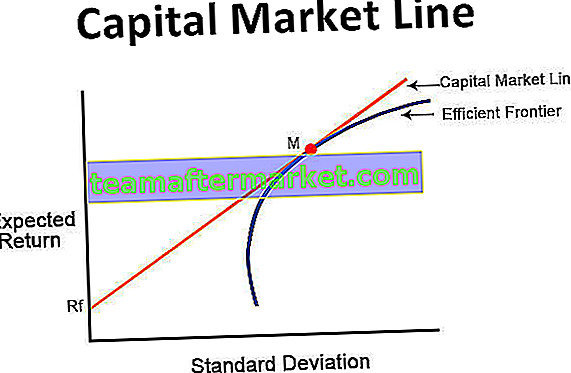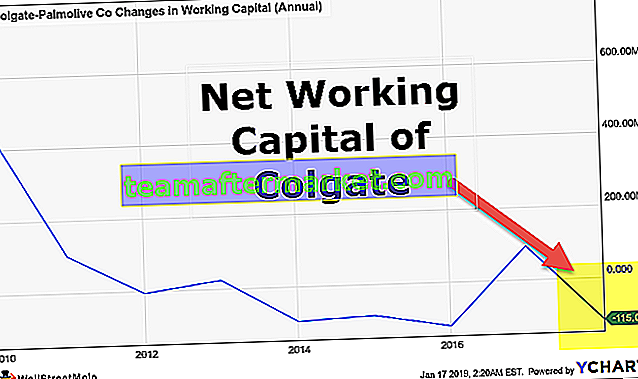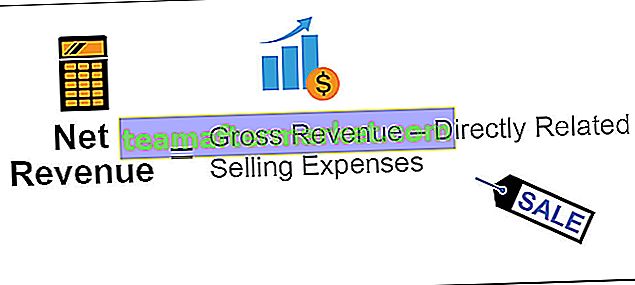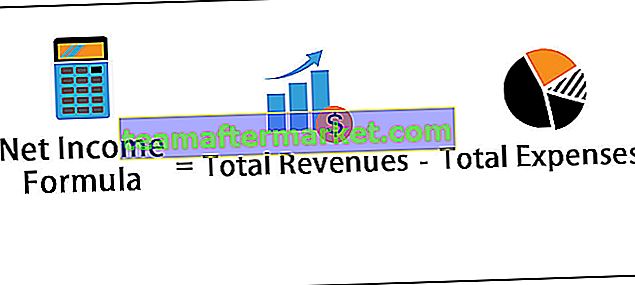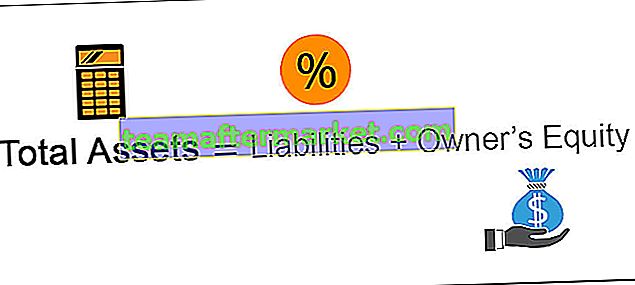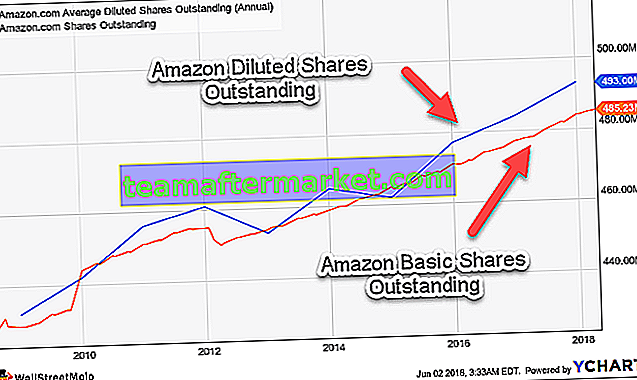Fonction MROUND dans Excel
MROUND est la fonction MATH & TRIGNOMETRY dans Excel et est utilisée pour convertir le nombre en nombres multiples les plus proches du nombre donné. Par exemple, = MROUND (50,7) convertira le nombre 50 en 49 car le nombre 7 le plus proche multiple 49, dans ce cas, il a arrondi à la valeur la plus proche. De même, si la formule est = MROUND (53,7), cela convertira le nombre 53 en 56 car le nombre multiple 7 le plus proche du numéro 53 est 56, en cela, il a arrondi aux valeurs multiples les plus proches nombre impair 7.
Syntaxe

- Number: Quel est le nombre que nous essayons de convertir?
- Multiple: les nombres multiples que nous essayons d'arrondir le nombre.
Ici, les deux paramètres sont obligatoires et les deux paramètres doivent inclure des valeurs numériques. Nous verrons quelques exemples de la fonction MROUND en pratique.
Exemples d'utilisation de la fonction MRound dans Excel
Vous pouvez télécharger ce modèle Excel de la fonction MROUND ici - Modèle Excel de la fonction MROUNDExemple 1
La fonction MROUND excel arrondit le nombre au multiple le plus proche du nombre fourni. Vous devez vous demander comment excelle sait s'il faut arrondir ou arrondir, cela dépend du résultat de la division.
Pour un exemple 16/3 = 5.33333, ici la valeur décimale est inférieure à 0,5 donc le résultat de la valeur multiple la plus proche du nombre 3 est 5, donc 3 * 5 = 15. Ici, excel arrondit la valeur à la baisse si la valeur décimale est inférieure à 0,5.
De même, regardez cette équation 20/3 = 6,66667, dans cette équation, la valeur décimale est supérieure à 0,5, donc Excel arrondit le résultat à 7, donc 3 * 7 = 21.
Donc, pour cet exemple, considérez les données ci-dessous.

- Ouvrez d'abord la fonction Excel MROUND dans la cellule C2.

- Sélectionnez l' argument Nombre comme valeur de cellule A2.

- Deuxième argument Multiple est la valeur de la cellule B2.

- Appuyez sur la touche Entrée. Copiez et collez la formule dans d'autres cellules pour obtenir le résultat.

Nous avons obtenu le résultat dans toutes les cellules. Regardons chaque exemple individuellement maintenant.
Dans la première cellule, l'équation indique 15/8 = 1,875, car la valeur décimale est> = 0,5 excel arrondit le nombre à la valeur entière la plus proche est 2. Donc, ici, plusieurs nombres sont 8 et le nombre résultant est 2, donc 8 * 2 = 16.
Regardez le deuxième égal à 17/5 = 3,4, ici la décimale est inférieure à 0,5 alors exceller cette fois arrondit le nombre à 3 et le résultat est 5 * 3 = 15.
Comme cette fonction Excel MROUND arrondit vers le bas ou arrondit le nombre à la valeur entière la plus proche de plusieurs nombres.
Exemple # 2
Nous avons vu comment fonctionne la fonction MROUND, nous allons maintenant voir comment nous pouvons appliquer la même chose pour arrondir le temps aux valeurs multiples les plus proches.

À partir du tableau de temps ci-dessus, nous convertirons l'heure aux intervalles de temps de 45 minutes les plus proches. Voici la formule.

Dans cet exemple, j'ai fourni les valeurs multiples comme «0:45», cela sera automatiquement converti en nombre le plus proche «0,03125». Ainsi, le nombre «0,03125» est égal à 45 minutes lorsque l'on applique le format d'heure à ce nombre dans Excel.
Choses à retenir
- Les deux paramètres doivent être des nombres.
- Si un paramètre n'est pas numérique, nous obtiendrons "#NAME?" valeur d'erreur.
- Les deux paramètres doivent avoir les mêmes signes positifs ou négatifs si les deux signes sont fournis dans une seule formule, nous obtiendrons le "#NOMBRE!" valeur d'erreur.